Handige manieren om de achtergrond gratis van een afbeelding op de iPhone te verwijderen
iPhone-apparaten staan bekend om hun vermogen om foto's te maken met afbeeldingen van hoge kwaliteit. Veel gebruikers kiezen er zelfs voor om het te gebruiken in plaats van een digitale camera voor het maken van foto's en video's. Ondertussen zijn er gevallen dat u de achtergrond van de gemaakte foto wilt vervangen.
Dit is meestal het typische scenario bij het maken van foto's van een object voor productpromotie. Het kan ook zijn dat er ongewenste elementen op de achtergrond staan. Of u wilt gewoon de omgeving van de foto wijzigen om te veranderen. Wat je doel ook is, we zullen je helpen deze klus te klaren door iOS-apps te introduceren voor het verwijderen van de achtergrond. Er achter komen hoe de achtergrond op de iPhone te wissen door hieronder te lezen.
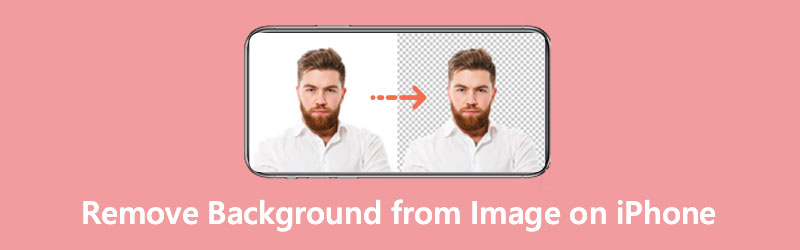
- Deel 1. Twee methoden om de achtergrond van een afbeelding op de iPhone te verwijderen
- Deel 2. Achtergrond verwijderen van afbeeldingen voor iPhone
- Deel 3. Veelgestelde vragen over het verwijderen van achtergrond voor iPhone
Deel 1. Twee methoden om de achtergrond van een afbeelding op de iPhone te verwijderen
Er zijn tal van manieren om de achtergrond van een foto op uw iOS-apparaat te wissen. Of u nu een iPad- of iPad-gebruiker bent, het proces is niet ingewikkeld en u kunt kiezen uit een overvloed aan apps in de App Store. Voortaan zullen we enkele van de beste tools bekijken om de achtergrond in foto's op de iPhone te verwijderen. Er wordt ook een stapsgewijze uitleg gegeven voor elk hulpmiddel voor uw inzage. Bekijk ze hieronder voor meer informatie.
1. PhotoRoom Studio Foto-editor
PhotoRoom Studio Photo Editor is een iPad- en iPhone-programma dat is ontworpen om ongewenste achtergronden van uw afbeelding te verwijderen. Hiermee kunt u een zeer nauwkeurige uitsparing bereiken. Perfect voor foto's met ingewikkelde details zoals mensenhaar. Bovendien biedt het een overvloed aan sjablonen die u in uw foto kunt gebruiken. Ongeacht uw motief, u kunt het met deze tool bereiken. PhotoRoom biedt thema's, afhankelijk van uw onderwerp.
U kunt profielfoto's, minimale winkel, professionele productafbeeldingen, tijdschriftomslagen en nog veel meer toepassen. Bovendien kunnen gebruikers een batch foto's tegelijk of tegelijkertijd verwerken om tijd te besparen. Leer hoe u de achtergrond van een foto op de iPhone kunt maken met PhotoRoom door de onderstaande stappen te volgen.
Stap 1. Ga allereerst op zoek naar PhotoRoom in de App Store. Download en installeer de app vanaf hier. Start het daarna.
Stap 2. Tik in de hoofdinterface van de app op de Begin vanaf foto knop onderaan uw scherm. Upload vervolgens de afbeelding die u wilt bewerken.
Stap 3. Daarna verwijdert de app de achtergrond van de foto en toont verschillende resultaten met verschillende achtergronden.
Stap 4. Als u tevreden bent met de gekozen achtergrond, kunt u deze verder verbeteren door schaduwen, animaties, tekst, enz. toe te voegen. Tik vervolgens op de Exporteren pictogram in de rechterbovenhoek om het op te slaan.
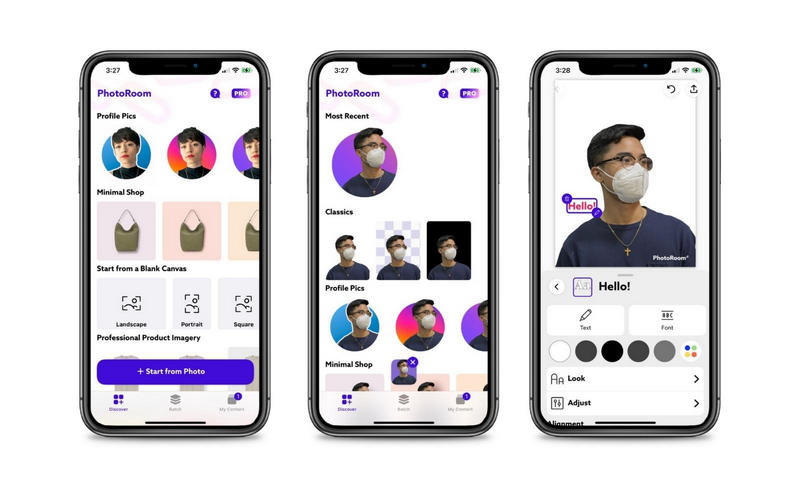
2. ProKnockOut-Cut Foto-editor
Een andere app die u kunt gebruiken om iPhone-achtergrondfoto's te verwijderen, is ProKnockOut-Cut Photo Editor. Met dit programma kun je een frame kiezen om op je gewenste sociale platforms te plaatsen voordat de achtergrondverwijdering zelfs maar begint. U kunt ervoor kiezen om de functie voor automatisch uitsnijden in te schakelen of de achtergrond handmatig te verwijderen. Aan de andere kant kun je de uitsparing schoonmaken door aan de verfijningsrand te schakelen. Deze bewerking verzacht de randen van het onderwerp voor een vloeiende en strakke uitsnede.
Als sommige delen van het onderwerp zijn verwijderd, wordt de tool geleverd met een herstelfunctie om de verwijderde delen weer op hun plaats te zetten. Er is veel meer dan deze app biedt. Mogelijk moet u zich echter aanmelden voor een pro-account om toegang te krijgen tot ze allemaal. Desalniettemin, hier is hoe u de achtergrond van de afbeelding op de iPhone kunt verwijderen met deze app.
Stap 1. Haal de mobiele app uit de App Store en installeer deze op je iPad of iPhone.
Stap 2. Open de app en selecteer de Uitknippen optie om een afbeelding te importeren.
Stap 3. Wacht tot het proces van het verwijderen van de achtergrond is voltooid.
Stap 4. Bewerk je werk en tik op de Exporteren pictogram in de rechterbovenhoek om het op te slaan.
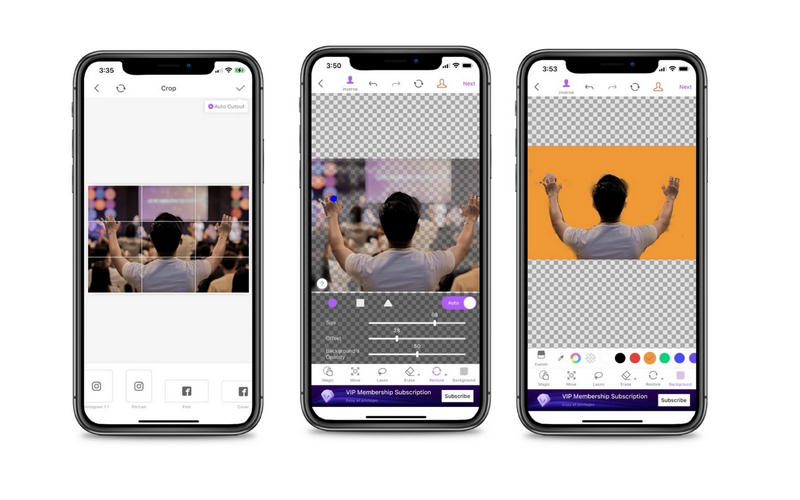
Deel 2. Achtergrond verwijderen van afbeeldingen voor iPhone
Misschien houdt u niet zo van het downloaden van programma's. Een online oplossing zoals Vidmore Achtergrondverwijderaar Online zal het beste werken voor uw behoeften. Dit programma helpt je om de achtergrond gemakkelijk en snel te wissen zonder al te veel moeite. U kunt de achtergrond vervangen door effen kleuren en kiezen uit de kleurenkiezer. Als alternatief kunt u de achtergrond vervangen door afbeeldingen en toegang krijgen tot essentiële bewerkingsfuncties. Al met al kunt u een alles-in-één foto-editor hebben in Vidmore Background Remover Online. Bekijk de onderstaande stappen om de achtergrond van een afbeelding voor de iPhone te verwijderen.
Stap 1. Open de achtergrondverwijderaar
Start de online app voor het verwijderen van achtergronden door te klikken op de naam in de adresbalk van uw browser.
Stap 2. Een afbeelding importeren
Klik vervolgens op het Portret uploaden knop in de hoofdinterface van het programma. Optioneel kunt u uw doelfoto uit de map naar het aangewezen uploadgebied laten vallen om een foto te importeren.
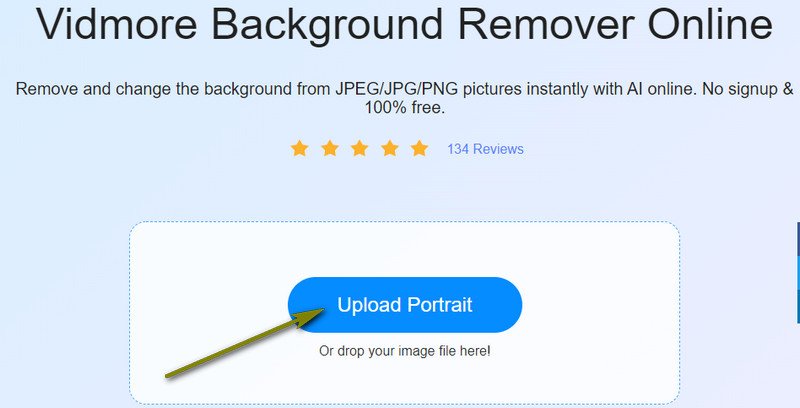
Stap 3. Verbeter de foto
De app verwijdert automatisch de achtergrond met een precieze uitsnede van je foto. U kunt de uitsnede verbeteren door deze te vervangen door een andere achtergrond. Kies een effen achtergrond uit de Kleur optie of klik op de Beeld optie om de achtergrond in een afbeelding te veranderen.
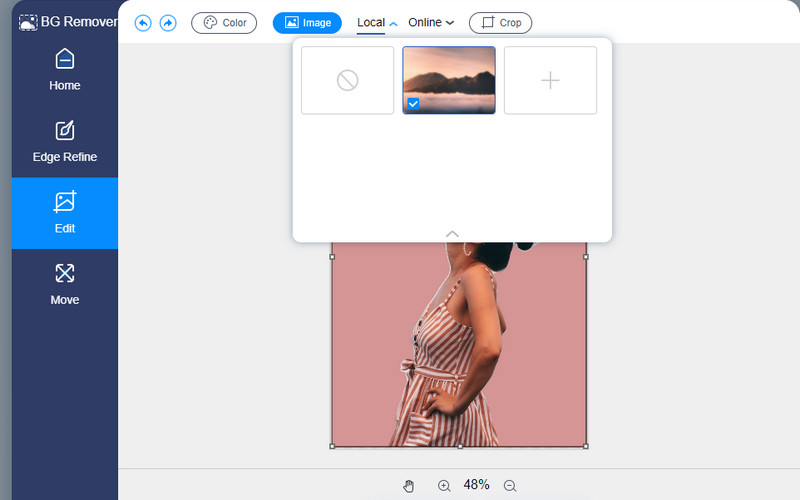
Stap 4. Sla je werk op
Nadat je de achtergrond hebt verwijderd en de foto hebt bewerkt, kun je je werk opslaan. Klik gewoon op de Downloaden knop. U kunt de uitvoer vinden in de downloadmap van uw computer om een voorbeeld te bekijken.
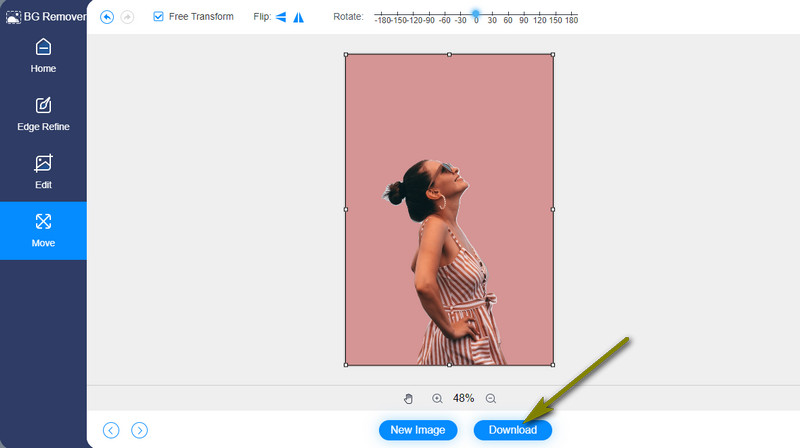
Deel 3. Veelgestelde vragen over het verwijderen van achtergrond voor iPhone
Hoe kan ik een afbeelding transparant maken op de iPhone?
Met iOS-apps voor het verwijderen van achtergronden kunt u de achtergrond van uw iPhone-foto's verwijderen. Hierna kunt u uw werk opslaan in PNG-indeling of de transparante achtergrond selecteren. U kunt hiermee een transparante afbeelding op uw iPhone-apparaat bereiken.
Hoe wis ik de achtergrond van een foto zonder kwaliteitsverlies?
Misschien bent u achtergrondverwijderaars tegengekomen die de oorspronkelijke kwaliteit van de foto's niet behouden. Een van de aanbevolen apps om achtergronden te verwijderen zonder dat de kwaliteit verontreinigd is, is Vidmore Background Remover Online.
Kan ik de foto-achtergrond van mijn iPhone verwijderen zonder apps te downloaden?
Ja. Mobiele iOS-apparaten worden geleverd met de Shortcut-app waarmee u de achtergrond van uw foto kunt verwijderen. De app kan de achtergrond wissen van panorama's, GIF's, panorama's, live foto's, enz.
Gevolgtrekking
Tot slot, dat zijn enkele programma's om verwijder de achtergrond van een afbeelding op de iPhone. Elk programma is uniek op zijn eigen manier, maar heeft hetzelfde doel om de achtergrond van uw foto's effectief te verwijderen. Ondertussen kunt u deze taak volbrengen zonder een programma te downloaden met Vidmore Background Remover Online. Bovendien duurt het slechts enkele seconden om de achtergrond te verwijderen zonder de oorspronkelijke kwaliteit van de foto te verliezen.


